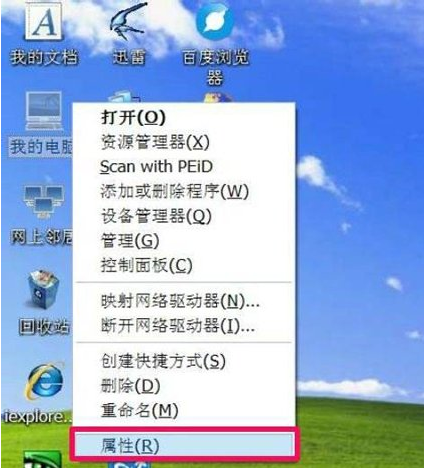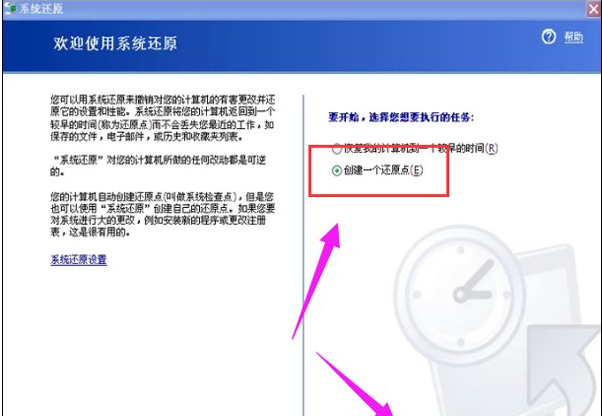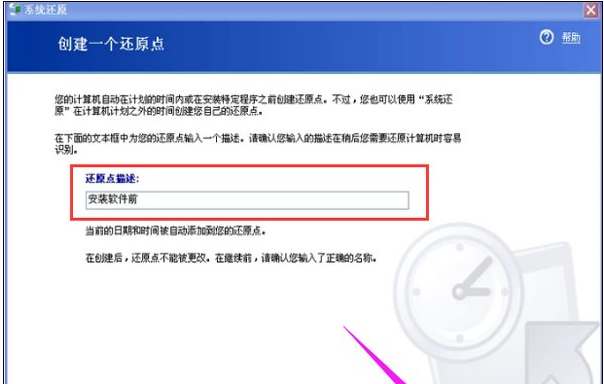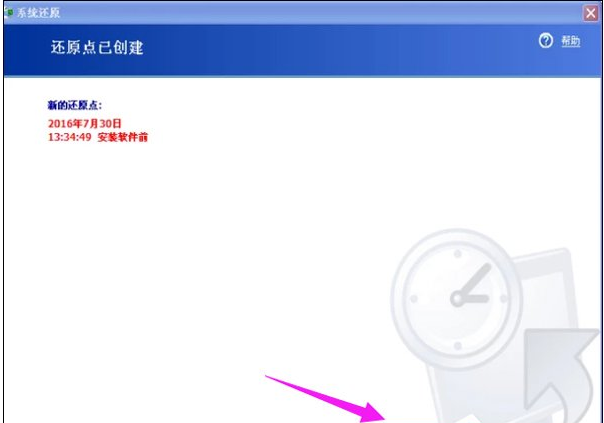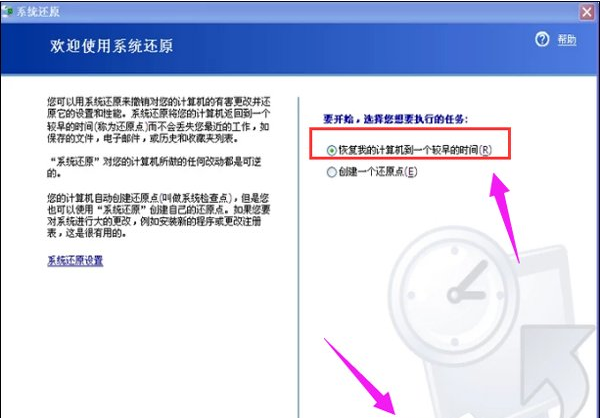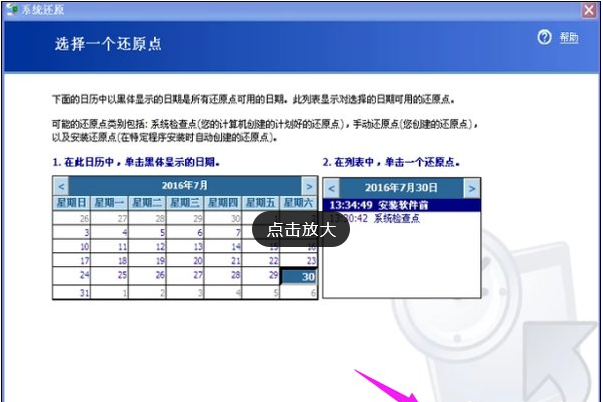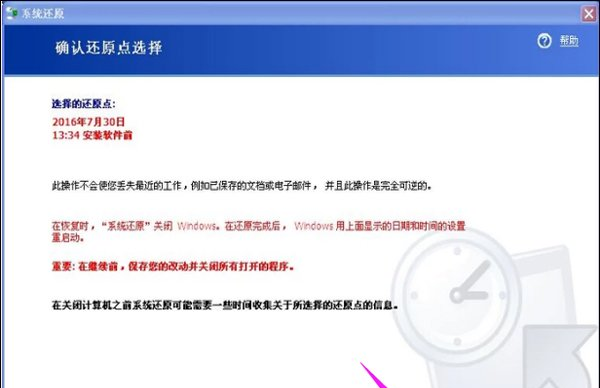xp系统恢复系统操作方法
|
我们在私用系统的时候会偶尔出现系统崩溃的情况,这时候我们可以将系统进行恢复,那要怎么恢复还原系统呢,下面教给大家详细的操作方法,大家可以按照下方的操作方法进行操作即可,希望可以帮到大家。 1、鼠标右键点击桌面上的“我的电脑”图标,菜单栏选择“属性”; 2、弹出“系统属性”对话框后,将界面切换到“系统还原”选项卡。取消勾选“在所有驱动器上关闭系统还原”项,将不需要做还原操作的分区关掉还原。 接下来就是创建系统还原点: 1、依次点击开始——》所有程序——》附件——》系统工具——》系统还原; 2、打开“欢迎使用系统还原”对话框选“创建一个还原点”,点击“下一步”; 3、打开“创建一个还原点”对话框,在“还原描述点”文本框中,输入用来识别还原点的名称,如输入“安装软件前”,点击“创建”按钮; 4、出现“还原点已创建”对话框。创建好后就可以使用系统还原了,直接点击“主页”按钮返回主界面; 5、选“恢复我的计算机到一个较早的时间”,下一步; 6、打开“选择一个还原点”对话框,点击刚创建的还原点,点击下一步; 7、此时点击下一步,系统会进行还原。 以上就是xp恢复系统还原的详细步骤啦,希望能帮助到大家。 |